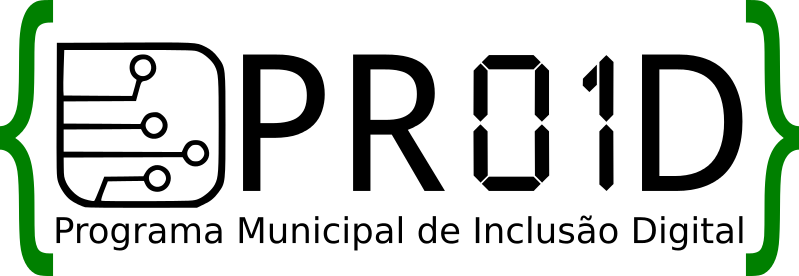1) Fazer o download do driver RTL8188CE Unix (Linux) no Link: http://www.realtek.com.tw/downloads/downloadsView.aspx?Langid=1&PNid=48&PFid=48&Level=5&Conn=4&DownTypeID=3&GetDown=false&Downloads=true#RTL8188CE
2) Ir até o arquivo na pasta de downloads e descompacta-lo.
3) Abrir o Shell (Ctrl + Alt + F2) e logar como root.
4) Instalar o pacote build-essential com o comando: apt-get install build-essential
(Este comando serve para instalar os pacotes que vão possibilitar a compilação/instalação de arquivos no seu código fonte)
4) Ir até a pasta onde estão localizados os drivers descompactados com o comando: cd /media/professor/Downloads/rtl_92ce_92se_92de_8723ae_88ee_linux_mac80211_0012.0207.2013/
(Neste exemplo estamos no usuário Professor, caso estejamos no usuário aluno, o comando seria: cd /media/ALUNO/Downloads etc)
5) Executar o comando: make
(Este comando serve para criar um instalador dos drivers)
6) Executar o comando: make install
(Este comando serve para instalar os drivers)
7) Executar o comando: reboot
(Este comando serve para reiniciar o computador)
8) Após o comando reboot, o computador irá reiniciar, e as redes estarão aparecendo normalmente.
terça-feira, 22 de abril de 2014
Importar backup feito no XP com o "Assistente para transferência de arquivos e configurações" para o Windows 7
Caso se utilize o "Assistente para transferência de arquivos e configurações" do Windows XP (c:\windows\system32\usmt\migwiz.exe) para fazer um backup, o resultado será uma pasta com o nome USMT2.UNC, cujo conteúdo serão vários arquivos de extensão ".DAT".
Esse backup se destina apenas para transferência XP-XP, não sendo compatível com nenhum outro sistema operacional.
E o que fazer caso não haja mais nenhum sistema XP para recuperar um backup feito desta forma?
Nesse caso a solução é utilizar o Windows User State Migration Tool (USMT) version 2.6.2.
É importante ter em mente que do backup feito serão recuperados apenas os arquivos, que deverão ser direcionados a um usuário pré-existente. As configurações provavelmente não serão migradas, já que a própria estrutura dos sistemas operacionais é diferente.
Passo a passo:
1 - Baixar e instalar o Windows User State Migration Tool (USMT) version 2.6.2 (http://www.microsoft.com/en-us/download/details.aspx?id=14110) no sistema operacional Windows 7;
2 - Digitar o comando:
loadstate d:\backup\ /v:5 /l:log.txt /user:"nomeDoUsuario" /lac
Onde d:\backup contém a pasta USMT2.UNC\*.dat
Esse backup se destina apenas para transferência XP-XP, não sendo compatível com nenhum outro sistema operacional.
E o que fazer caso não haja mais nenhum sistema XP para recuperar um backup feito desta forma?
Nesse caso a solução é utilizar o Windows User State Migration Tool (USMT) version 2.6.2.
É importante ter em mente que do backup feito serão recuperados apenas os arquivos, que deverão ser direcionados a um usuário pré-existente. As configurações provavelmente não serão migradas, já que a própria estrutura dos sistemas operacionais é diferente.
Passo a passo:
1 - Baixar e instalar o Windows User State Migration Tool (USMT) version 2.6.2 (http://www.microsoft.com/en-us/download/details.aspx?id=14110) no sistema operacional Windows 7;
2 - Digitar o comando:
loadstate d:\backup\ /v:5 /l:log.txt /user:"nomeDoUsuario" /lac
Onde d:\backup contém a pasta USMT2.UNC\*.dat
Marcadores:
arquivos DAT,
Assistente para transferência de arquivos e configurações,
Backup,
migwiz,
USMT,
Windows 7,
XP
Assinar:
Comentários (Atom)